
පහත දැක්වෙන ආකාරවලින් හුරුපුරුදු ක්රමවලට පෙර, SMBV1 භාවිතා කිරීම සුපුරුදු පරිශීලකයාට දුරස්ථ ප්රවේශයක් ලෙස භාවිතා කිරීම අවශ්ය නොවේ, මන්ද වෙනත් සහායක තාක්ෂණයන් සමඟ එය සංවිධානය කිරීම පහසු වන බැවින් එය අවශ්ය නොවේ. මේ පිළිබඳ වඩාත් සවිස්තරාත්මක තොරතුරු වන්නේ පහත සබැඳි කියවීමට අපි යෝජනා කරමු.
වැඩිදුර කියවන්න:
දුරස්ථ පරිගණකයකට සම්බන්ධ වන්න
වින්ඩෝස් 10 හි දුරස්ථ ඩෙස්ක්ටොප් එකකට සම්බන්ධ වීමේ ක්රම
ක්රමය 1: වින්ඩෝස් සංරචකය සක්රීය කරන්න
වින්ඩෝස් 10 හි, විවිධ සංරචක සම්බන්ධ කිරීමට ඔබට ඉඩ සලසන වෙනම මොඩියුලයක් තිබේ. එය සමඟ, SMBV1 සක්රිය කිරීම පහසු වනු ඇති අතර ක්රියාවලිය මේ ආකාරයට පෙනේ:
- "ආරම්භය" විවෘත කර "පරාමිතීන්" මෙනුව වෙත යන්න.
- මෙන්න, "යෙදුම්" කොටස තෝරන්න.
- "යෙදුම් සහ විශේෂාංග" කාණ්ඩයේ, "වැඩසටහන් සහ සංරචක" මත ක්ලික් කර පහළ පතුලේ පහළට යන්න. "වැඩසටහන් සහ සංරචක" ක්ලික් කරන්න.
- වම් පුවරුව හරහා, "වින්ඩෝස් සං components ටක" කවුළුව හරහා "සක්රිය හෝ අක්රීය කරන්න" කවුළුව අමතන්න.
- "SMB 1.0 CIFS ගොනු සහායක" නාමාවලියෙහි මෙනුව ගැන විමසන්න, එය යෙදවීම සහ ප්රධාන කාණ්ඩය ඇතුළුව සියලුම උප ප්රදර්ශන යන්ත්ර ක්රියාත්මක කිරීම.
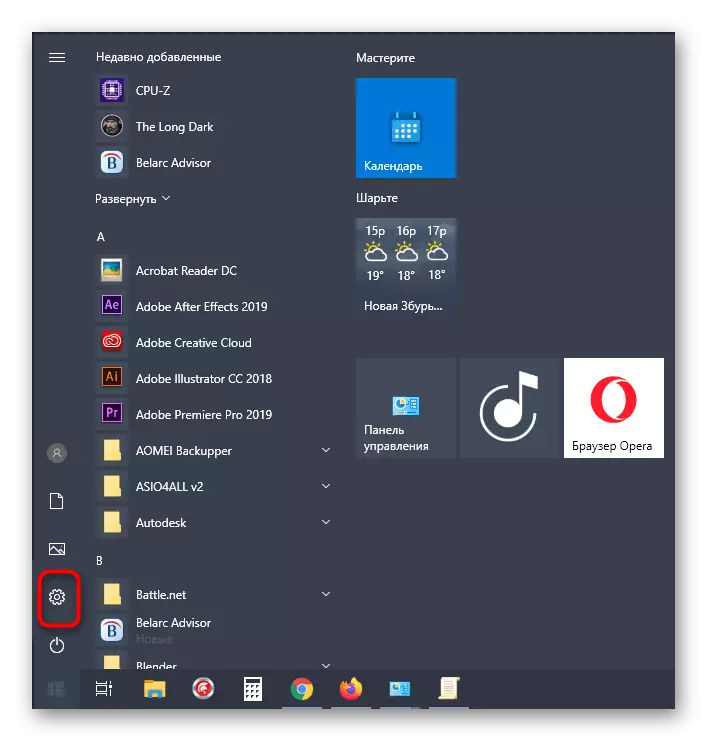
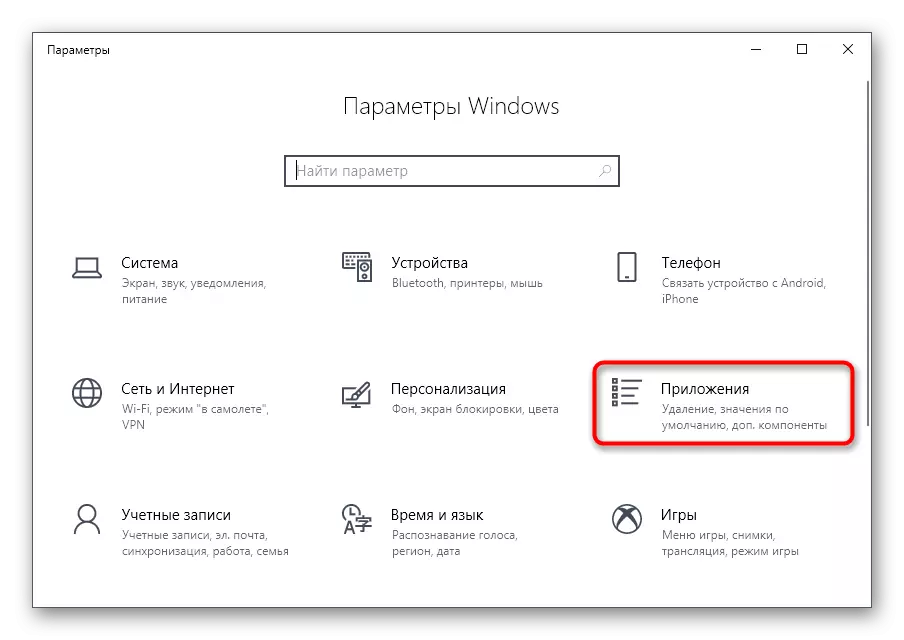
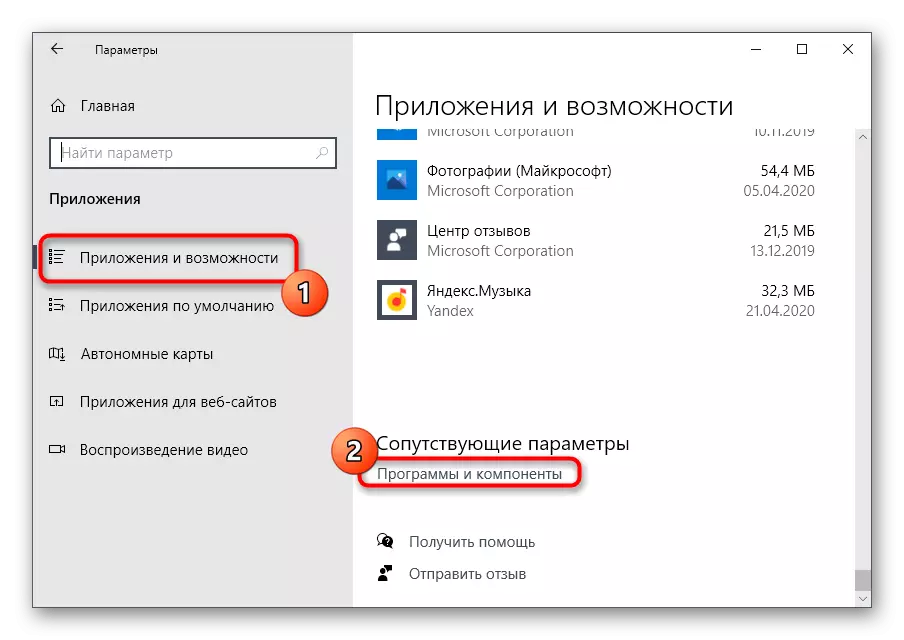
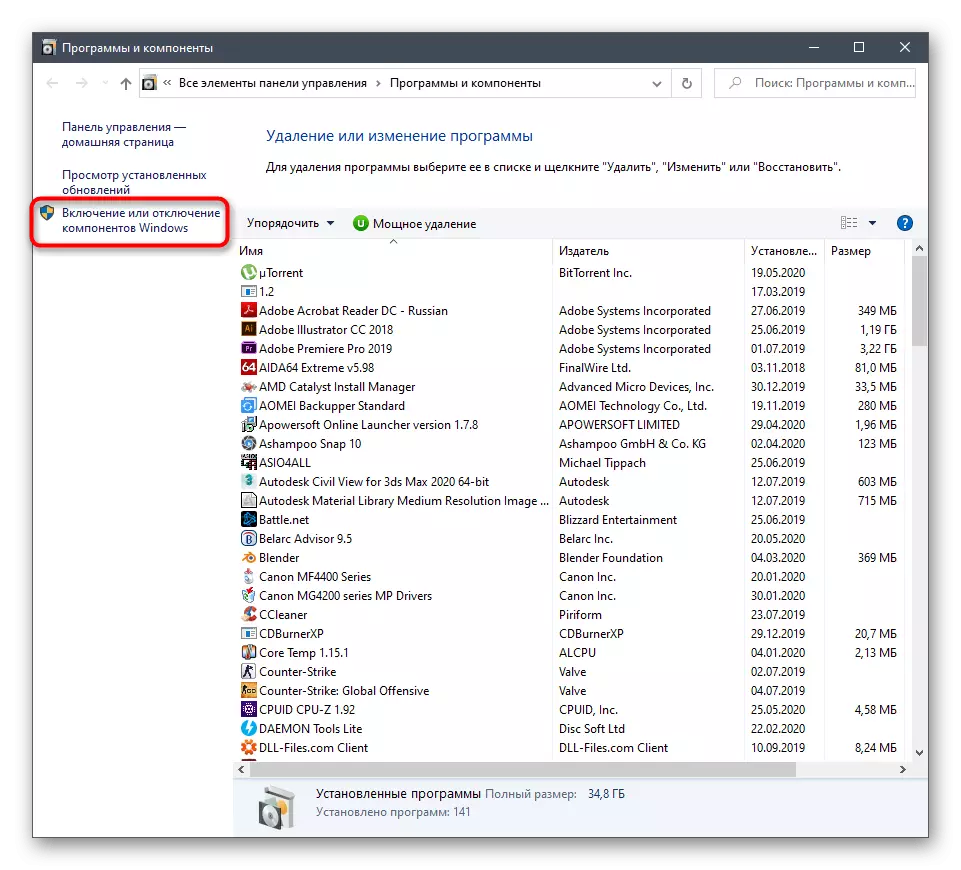
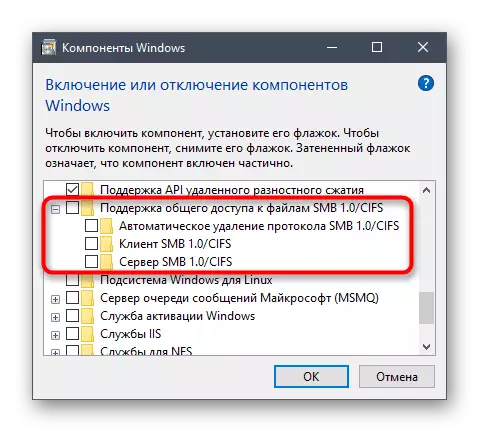
තාක්ෂණය දැන් සක්රිය කර නොමැති නම්, ඔබට පරිගණකය නැවත ආරම්භ කිරීමට අවශ්ය වනු ඇත, පසුව SMB හි නිවැරදි ක්රියාකාරිත්වය සඳහා අවශ්ය ලියාපදිංචි වන රෙජිස්ට්රි පරාමිතීන් යාවත්කාලීන කිරීම සඳහා වන බැවින්, එමඟින් SMB හි නිවැරදි ක්රියාකාරිත්වය සඳහා අවශ්ය වේ.
ක්රමය 2: පවර්ෂෙල් සඳහා කණ්ඩායම
ෆ්රෙප්ෂෙල් කවචය සමඟ අන්තර් ක්රියා කිරීමට ඔබ බිය නොවන්නේ නම්, එක් විධානයක් පමණක් ඇතුළත් කිරීමෙන් ඔබට ඒ හරහා SMBV1 සක්රිය කළ හැකිය.
- ආරම්භක මෙනුව මත දකුණු-ක්ලික් කර "වින්ඩෝස් පවර්හෙල්" තෝරන්න.
- ෆ්රේසෙල්හි, සක්රිය-කවුළු කවුළු ඇතුළත් කරන්න -1Line -FEATURENAMNAM SMB1PROTOCL විධානය සහ ENTER මත ක්ලික් කරන්න.
- සංරචකය සක්රිය කිරීම සඳහා ක්රියා පටිපාටිය සම්පූර්ණ කිරීම, මිනිත්තු කිහිපයක් ගතවනු ඇත.
- මෙහෙයුම අවසන් කිරීම සඳහා නැවත ආරම්භ කිරීමට පරිගණකයක් යැවීමට අවශ්ය වූ පසු. Negative ණ පිළිතුරු විකල්පයක් තෝරා ගැනීමෙන් ඔබට එය පසුව කළ හැකිය.
- ඊළඟට, SMBV1 සාර්ථකව සක්රිය කර ඇති අතර එය වැඩ කරන තත්ත්වයෙන් පවතින බව පවර්ෂෙල් විසින් බලතල පෙන්වනු ඇත.

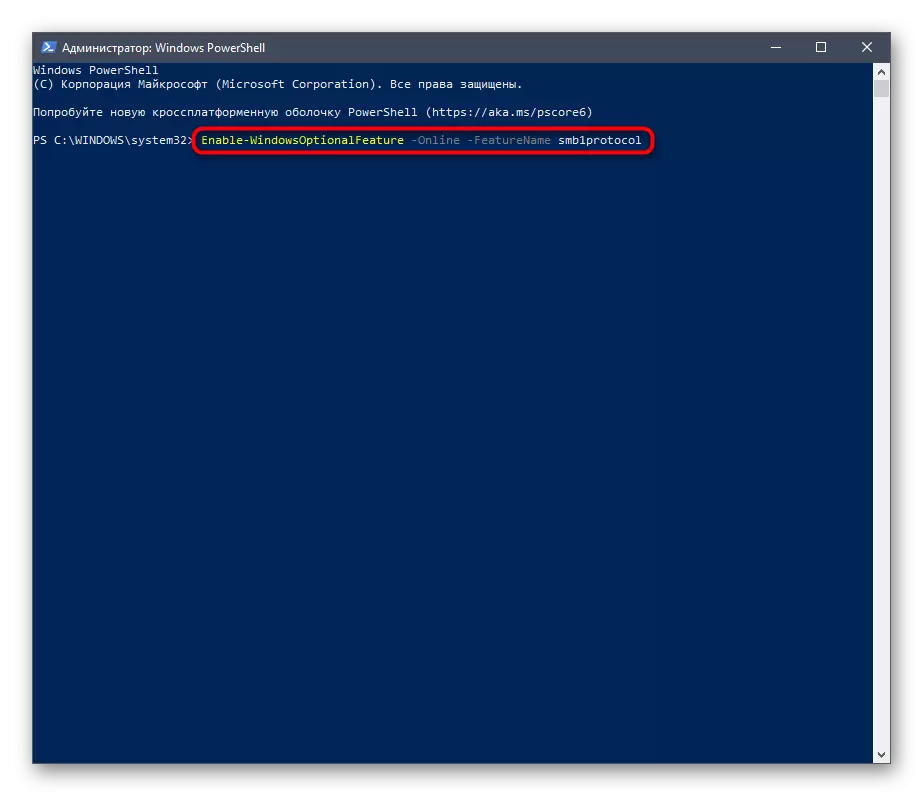
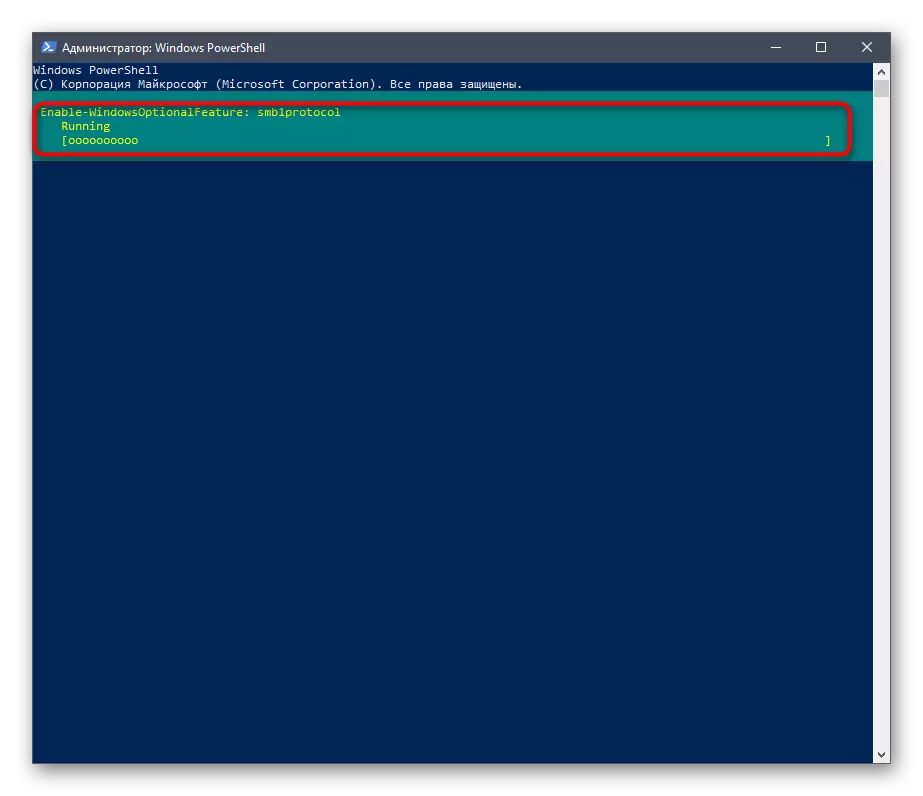
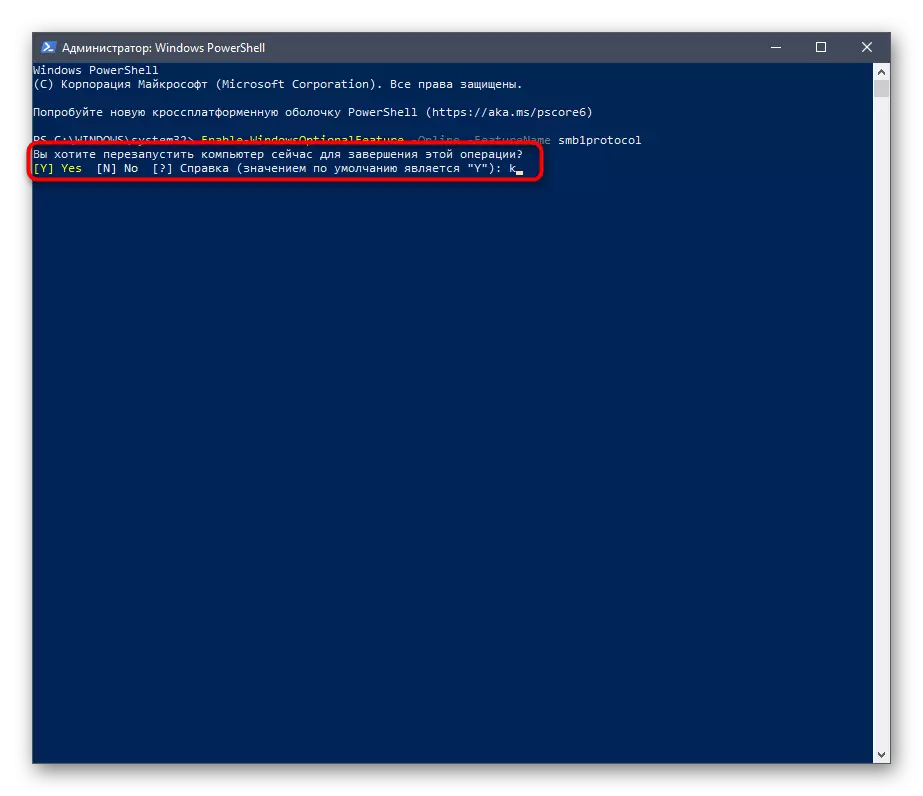
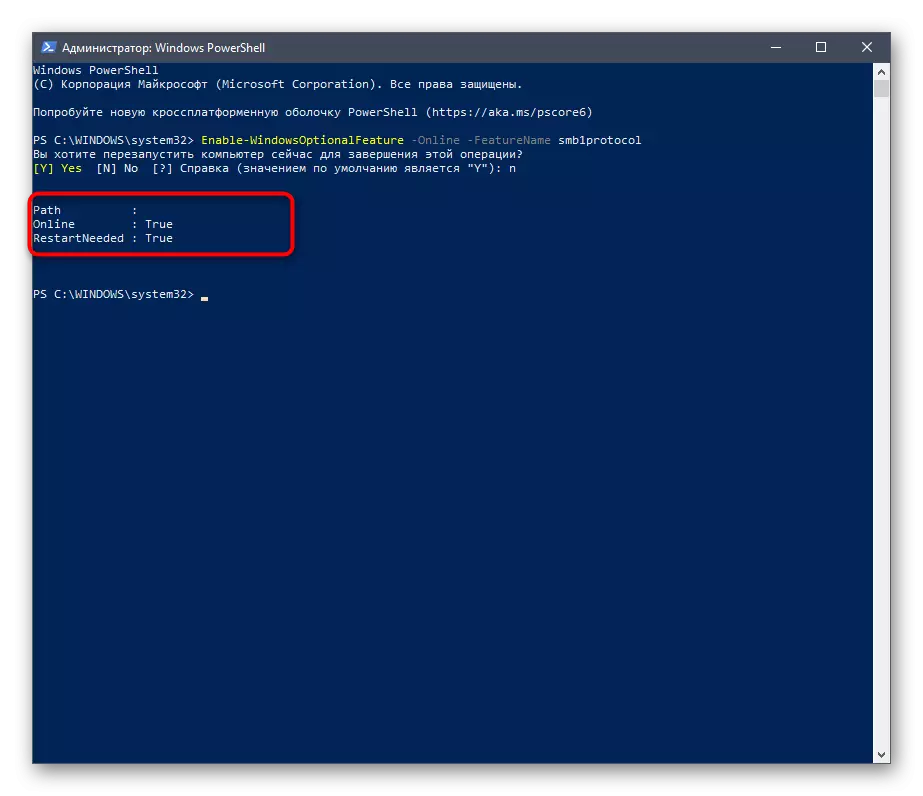
මීට අමතරව, ජනේලවල සලකා බලනු ලබන සංරචකය සමඟ තවදුරටත් වැඩ කිරීමට ප්රයෝජනවත් විය හැකි තවත් ඉඩම අපි මීටර දෙක සටහන් කරමු.
- Get-WindowFeatur FS-SMB1 - දැන් SMBV1 යනු කුමක්දැයි සොයා බැලීමට ඔබට ඉඩ සලසයි.
- අක්රීය කරන්න-කවුළු ගෝල ආරක්ෂණ --online -FEATURENAMNAM SMB1PROTOCL - සංරචක මෙහෙයුම අක්රීය කරයි.
ක්රමය 3: කණ්ඩායම් ප්රතිපත්ති කළමනාකරණය
මෙම විකල්පය සියලුම දේශීය පරිගණකවල SMBV1 වින්යාස කිරීමට අවශ්ය වසම් වල අයිතිකරුවන්ට සුදුසු බව සලකන්න. මෙම විකල්පය භාවිතා කිරීමට සාමාන්ය පරිශීලකයින් අපි නිර්දේශ නොකරමු - ඒවා පෙර දෙකේ රැඳී සිටීම වඩා හොඳය.
- ආරම්භ කිරීම සඳහා, ඔබට කණ්ඩායම් ප්රතිපත්ති කළමනාකරණයක් මෙහෙයුම් පද්ධතියට එක් කිරීමට සිදුවේ. මෙය සිදු කිරීම සඳහා, "ආරම්භය" විවෘත කර "පරාමිතීන්" වෙත යන්න.
- "යෙදුම්" කොටස විවෘත කරන්න.
- පළමු කාණ්ඩයේ "අමතර අවස්ථා" ක්ලික් කිරීමට ඔබ උනන්දු වෙමි.
- එහි තේරීමට යාමට "සංරචකය එක් කරන්න" ක්ලික් කරන්න.
- ලැයිස්තුවේ, "rsat: කණ්ඩායම් ප්රතිපත්ති කළමනාකරණය" සහ ස්ථාපනය ආරම්භ කරන්න.
- පෙර මෙනුව වෙත ආපසු ගොස් ස්ථාපන ප්රගතිය නිරීක්ෂණය කරන්න.
- ලැයිස්තුවේ ඇති සංරචකය පරික්ෂා කිරීමෙන් පසුව සහ පරිගණකය නැවත ආරම්භ කරන්න එවිට සියලු වෙනස්කම් බලයට පත්වේ.
- වසමේ හිමිකරුගේ නමක් යටතේ මෙහෙයුම් පද්ධතියට ඇතුළත් කරන්න, "ධාවනය" උපයෝගීතාව දිනා ගැනීමට WIN + R හරහා විවෘත කරන්න සහ GPMC.MSC ලියාපදිංචි කරන්න, ඉන්පසු ENTER යතුර ක්ලික් කරන්න.
- කණ්ඩායම් ප්රතිපත්ති කළමනාකරණය බාගත කිරීමට බලාපොරොත්තු වන්න.
- "කණ්ඩායම් ප්රතිපත්ති කළමනාකරණය" යන ප්රධාන කොටස විවෘත කර ලේඛකාධිකාරය සොයා ගන්න.
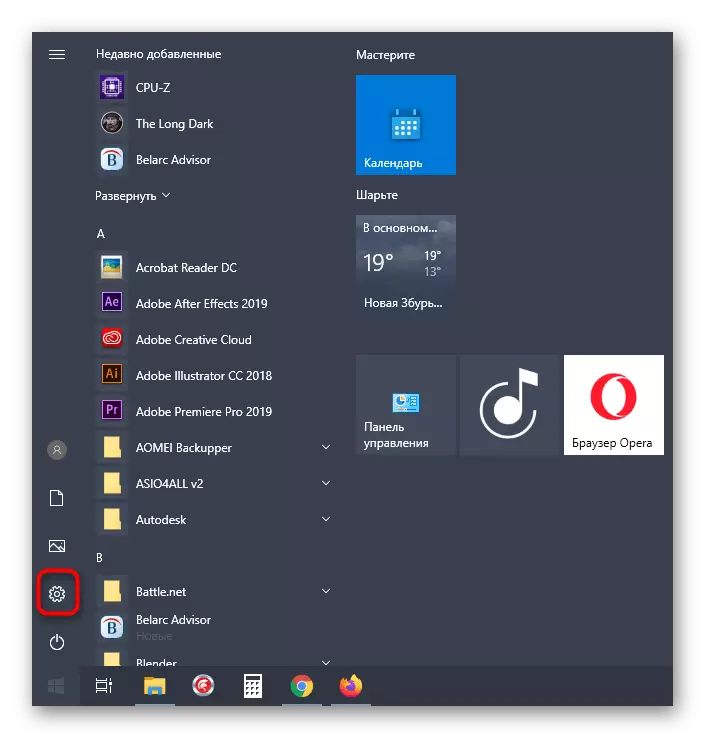
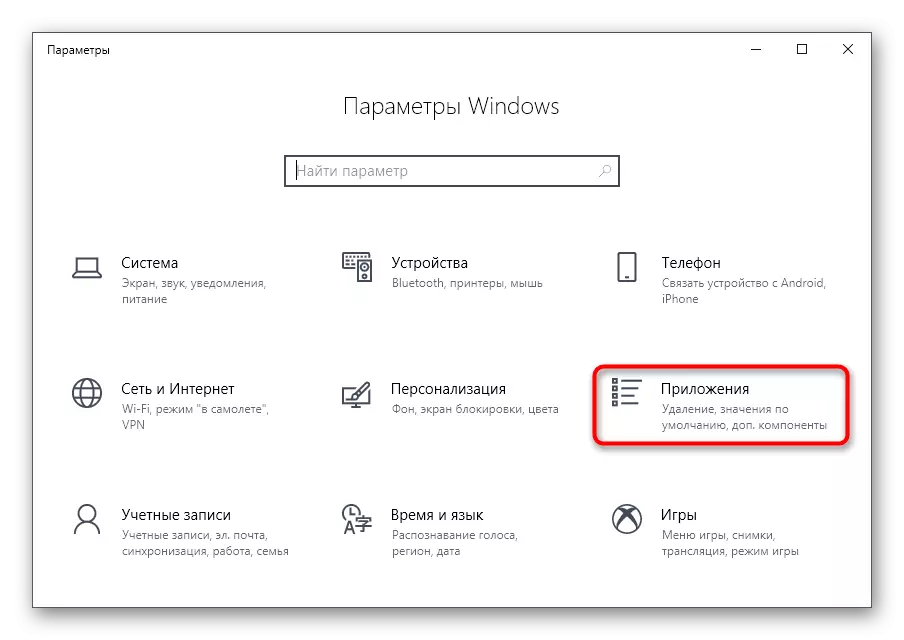
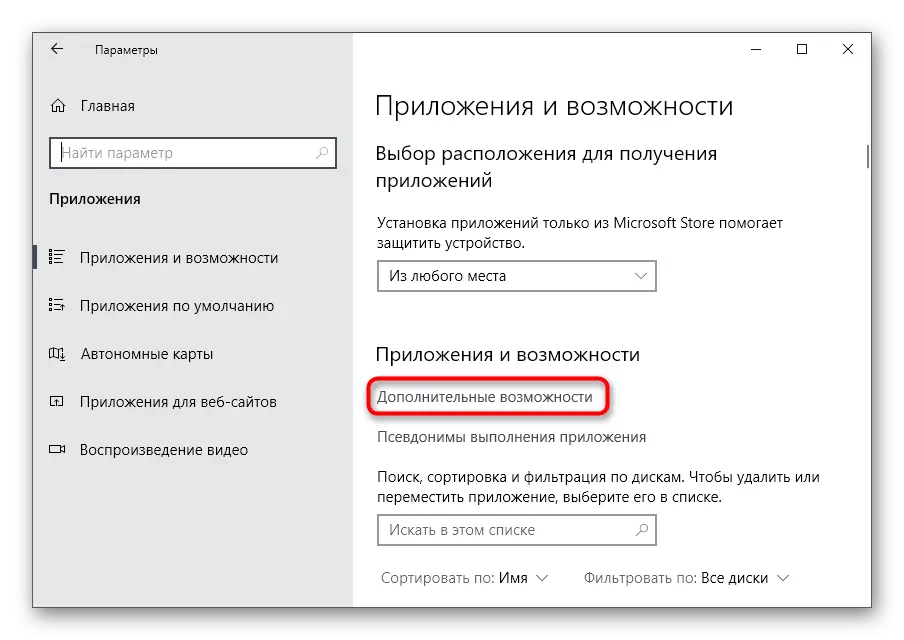
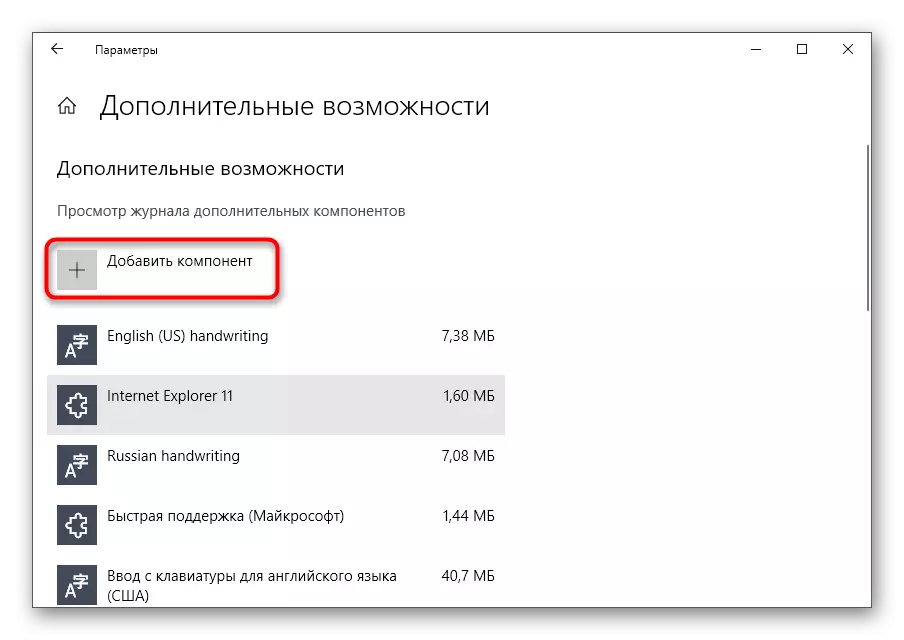
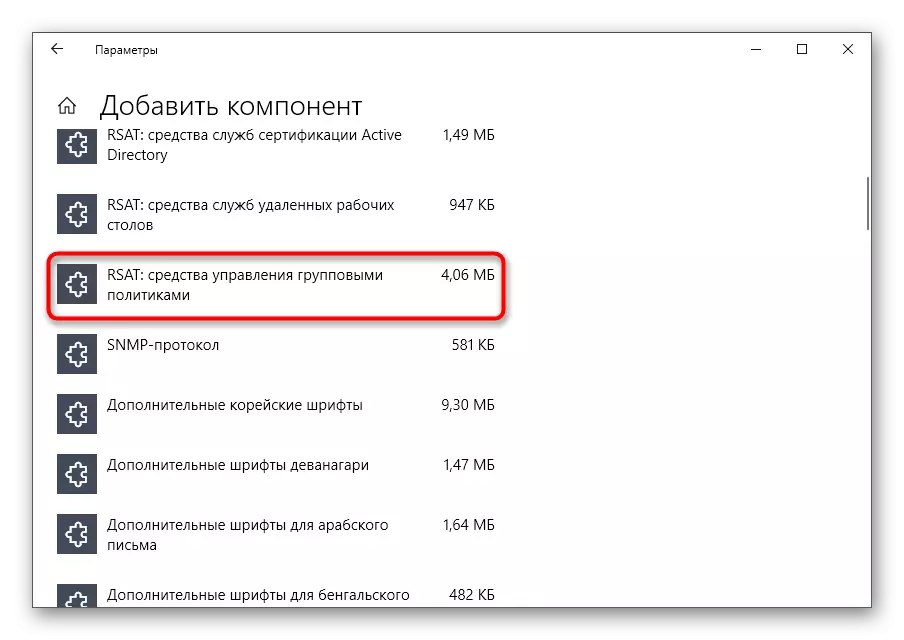
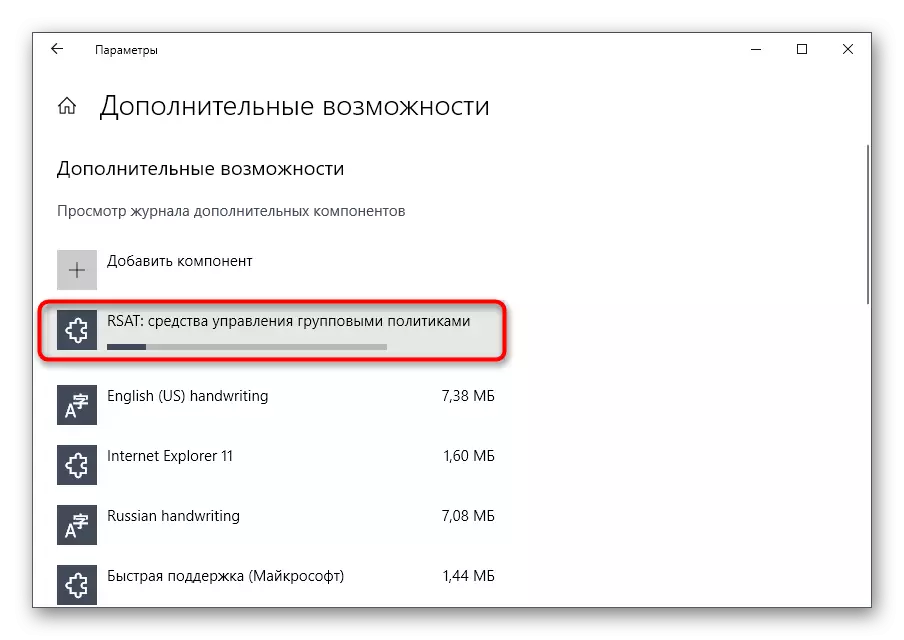
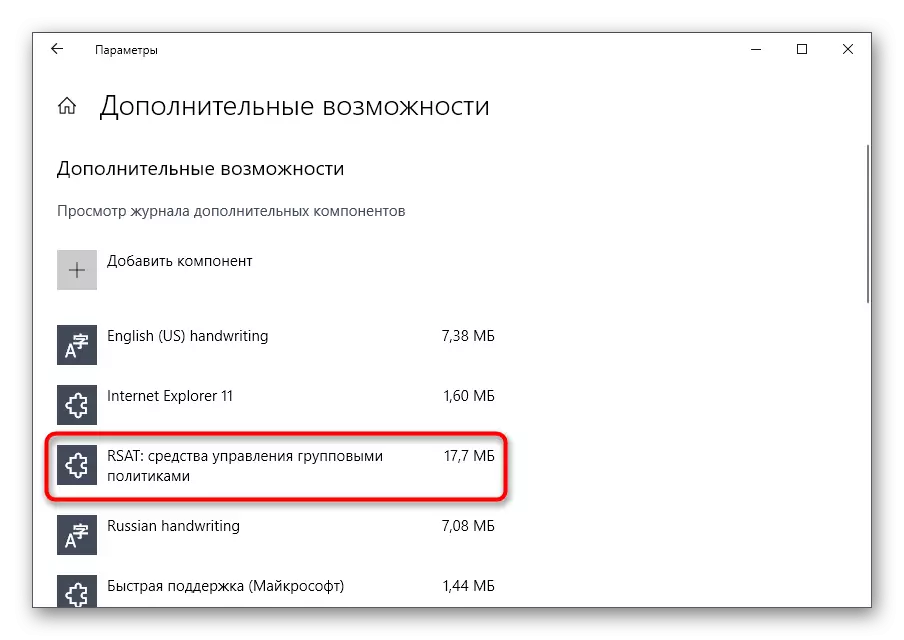
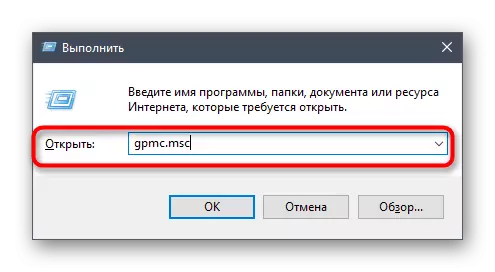
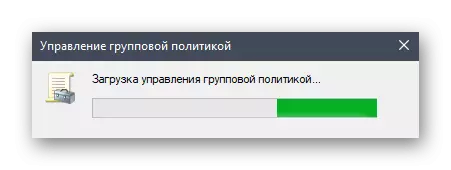
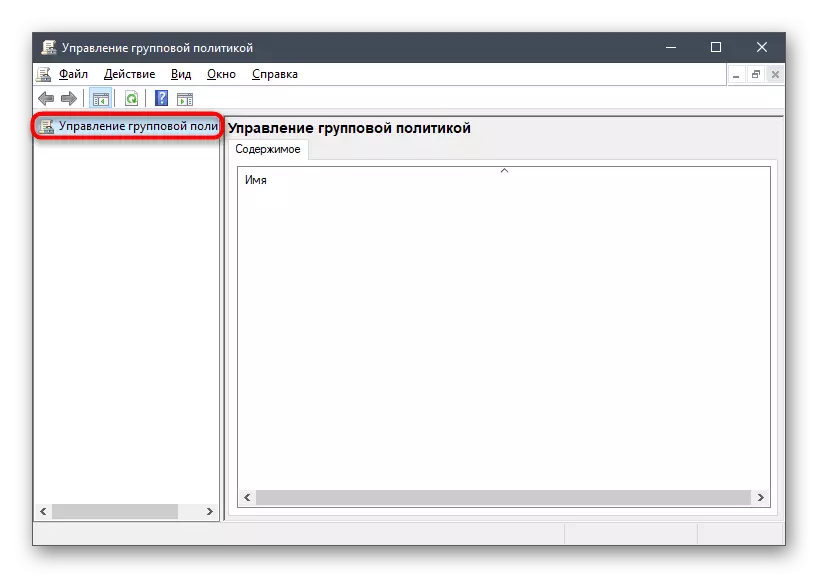
එය තවමත් ඉතිරිව ඇත්තේ පහත ලැයිස්තුවට අනුකූලව රෙජිස්ට්රි තොරතුරු පිරවීම පමණි
- ක්රියාව: සාදන්න
- බුෂ්: hkey_local_machine
- කොටස මාර්ගය: පද්ධතිය \ වර්තමාන කර්සල්ට්රොට්සෙට් \ සේවාවන් \ lanmanserver \ පරාමිතීන්
- පරාමිතිය නම: SMB1
- පරාමිති වර්ගය: Reg_dword
- තේරුම: 1.
එය වාර්තා කරන්නේ ලේඛකාධිකාරය සඳහා වෙනස්කම් සුරැකීම සහ පරිගණකය නැවත ආරම්භ කරන ලෙසයි. අනාගතයේදී ඔබට පරාමිතිය අක්රිය කිරීමට අවශ්ය නම්, එහි වටිනාකම "0" ලෙස වෙනස් කරන්න.
